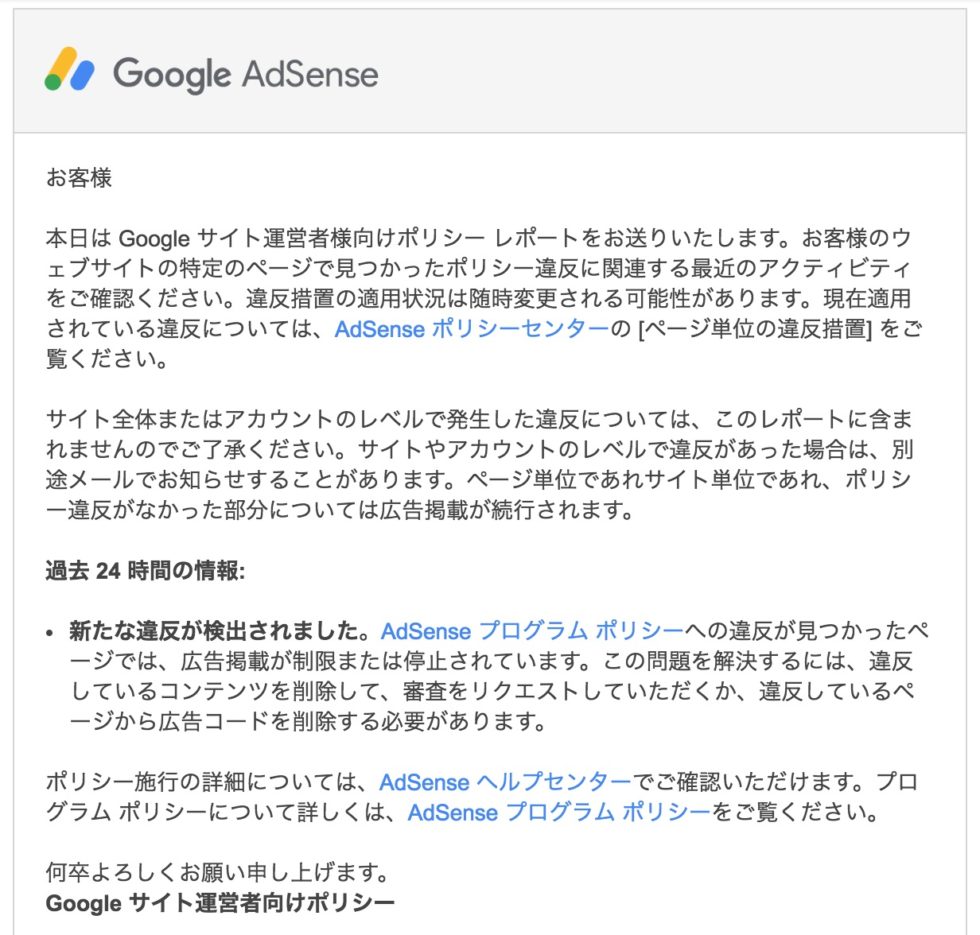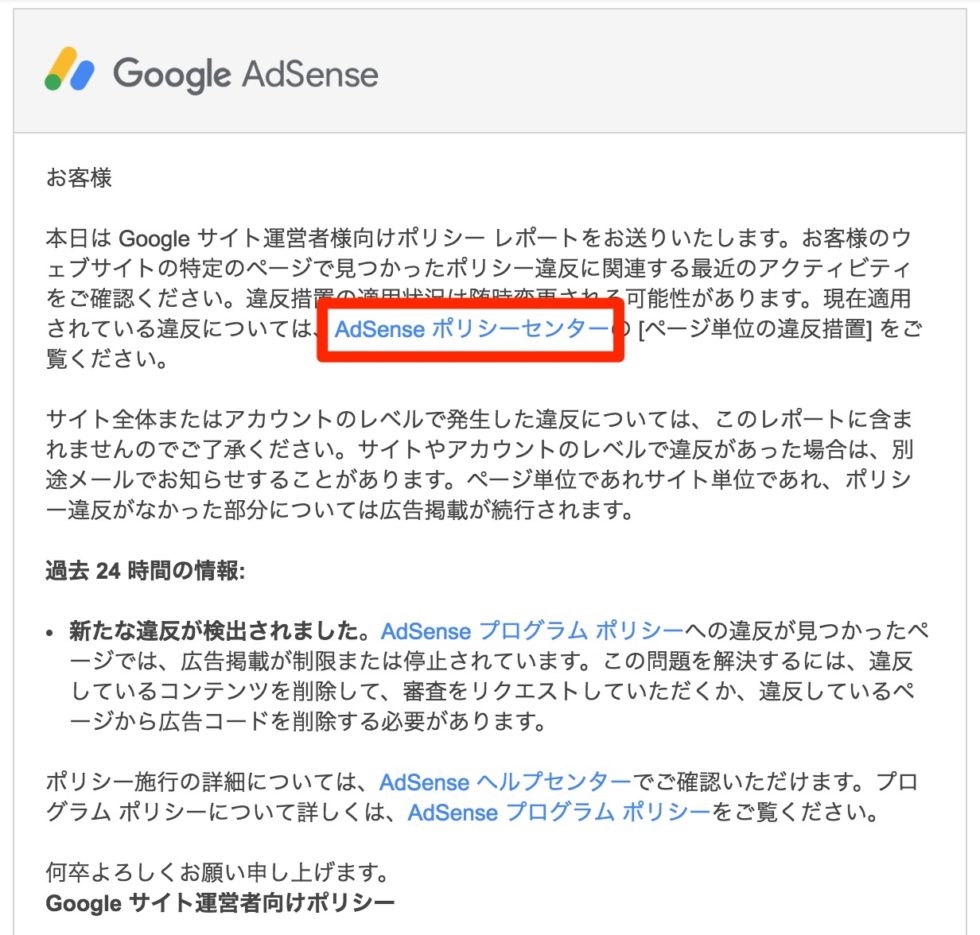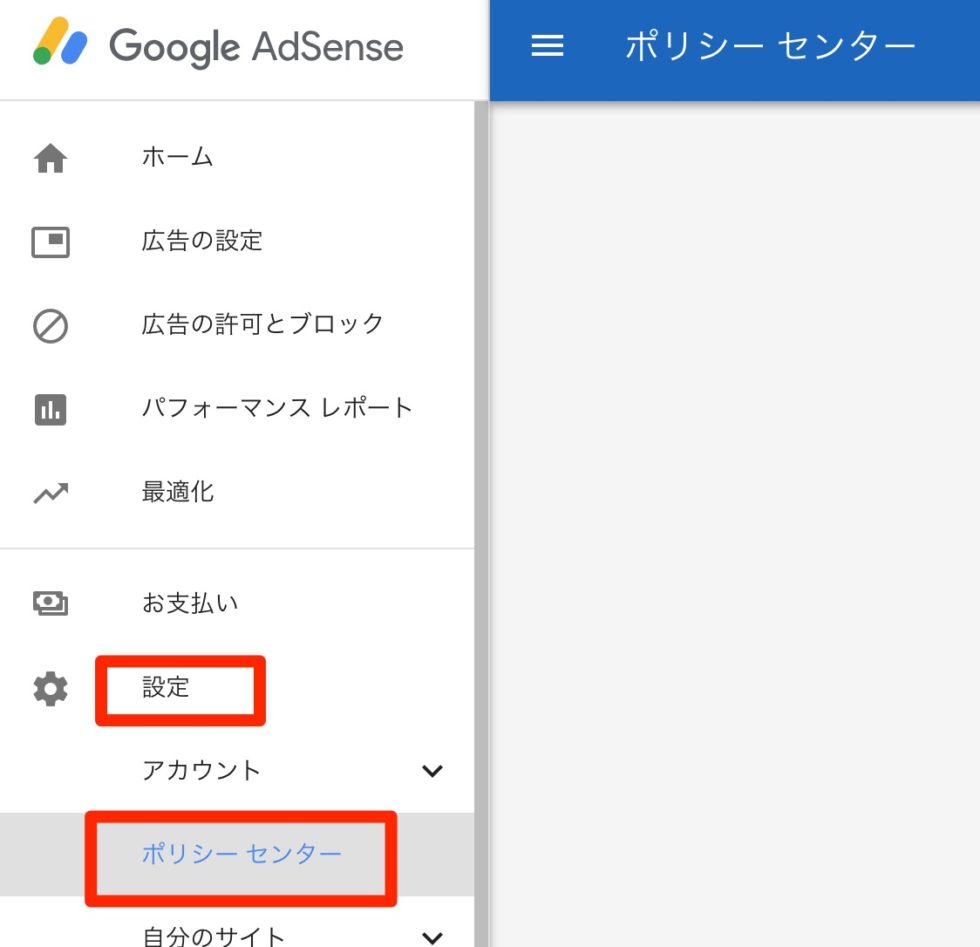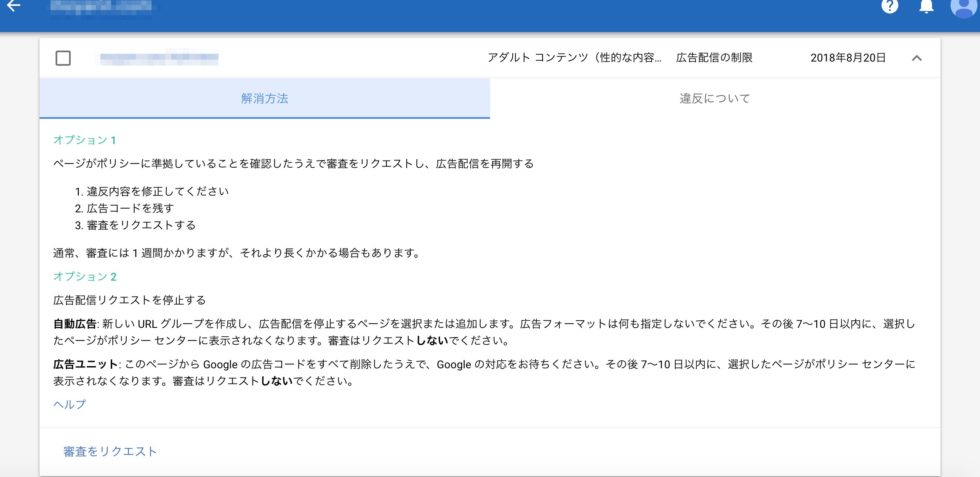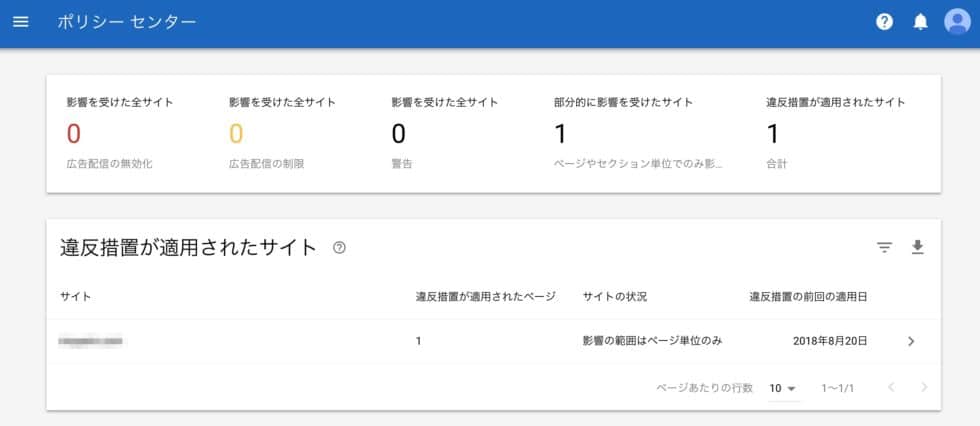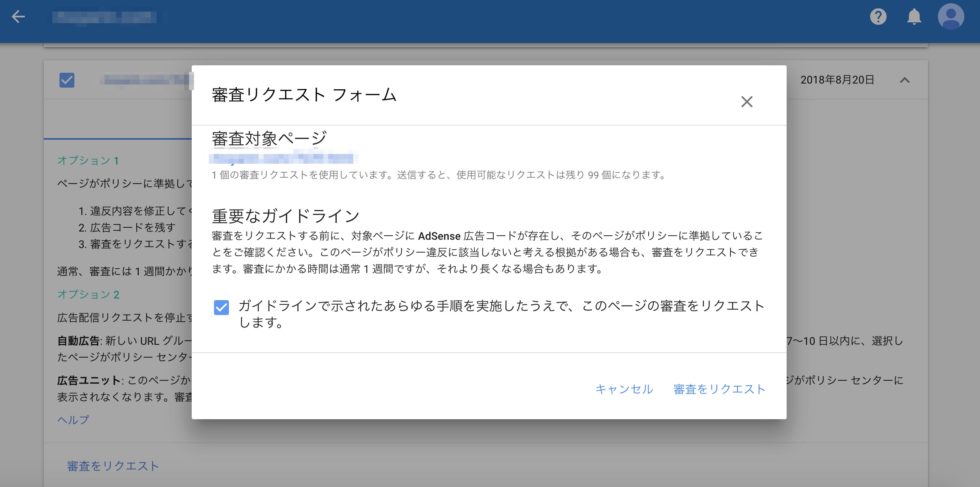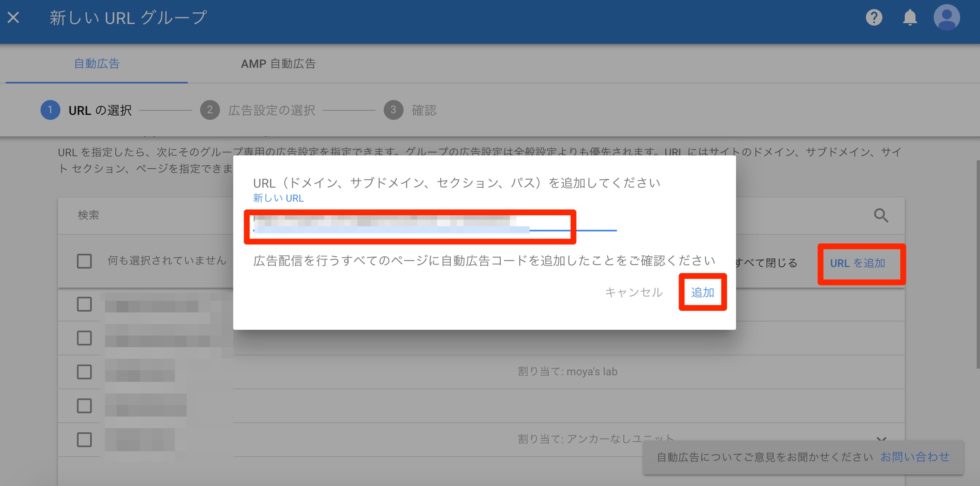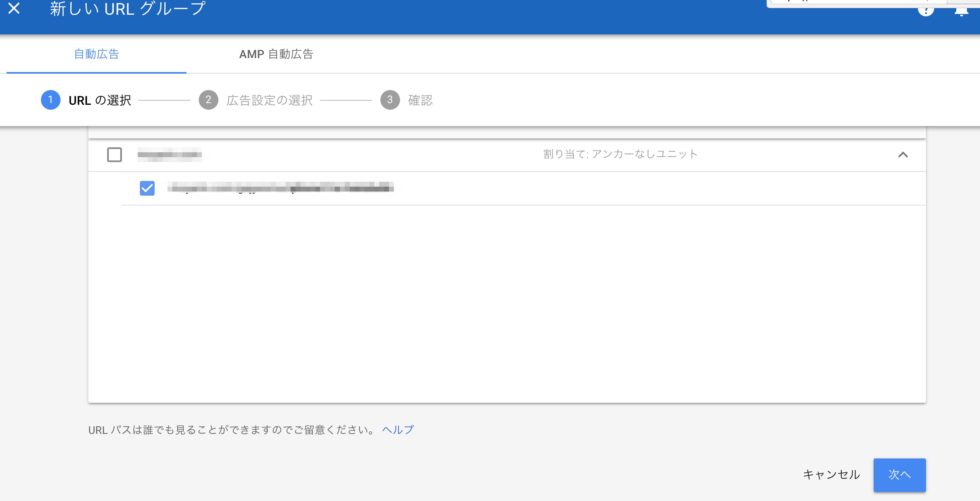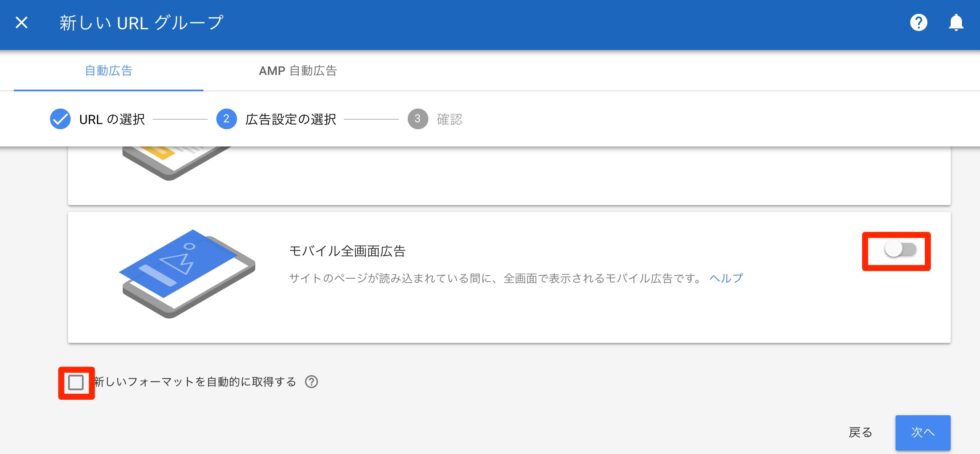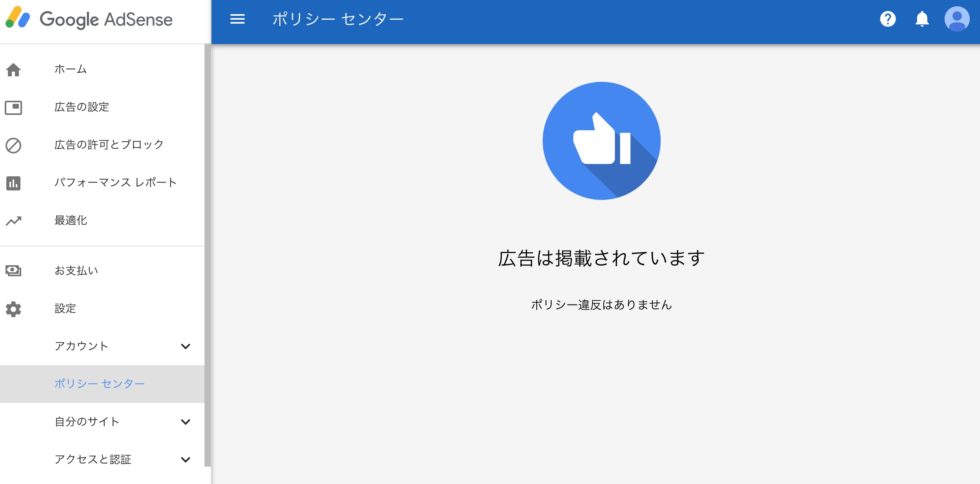夜中の1時ごろ寝ようとしていたら見慣れないメールが。
ふと見てみると

Google Adsenseから衝撃的なアラートが来て、飛び起きました。
僕が実際に行ったポリシー違反のアラートを確認する方法とGoogle Adsenseのポリシー違反を解除する為の審査方法を紹介しますね。
ポリシー違反のアラートがGoogle Adsenseから来た!その経緯と内容を紹介
実際にポリシー違反のアラートがGoogle Adsenseから来たとき本当に焦りました。
そのメールがこちら

とキムタクばりに止めてました。
興奮していたので、内容がなかなか入って来ません。。。
1分間くらい思考停止。。。。
もう一度内容を見直しました。
少し書き方が分かりずらかったので要約すると、
- ポリシー違反したのでレポートを送りました
- 現在、違反しているのはサイトではなくページ
- ポリシー違反ページ以外は広告配信されます
- 内容修正して審査するかそのページの広告配信を停止してください
という内容でした!

と違反内容の確認をしました。
届いたメールの『Adsense ポリシーセンター』のリンクをクリックするとポリシー違反のアラートが届いたレポートが表示されます。
Google Adsenseのポリシー違反内容のアラートを確認する方法
では実際にアラートGoogle Adsenseのポリシー違反のアラートを確認する方法を紹介します。
先ほどのメールリンクから飛ぶ方法もありますが、Google Adsenseログイン後、『設定』→『ポリシーセンター』から確認できます。
そしてポリシー違反内容の内容を確認しました。

ページで確認して見たところ、

アダルトコンテンツとして認識されたのはおそらく『女性が服を来ており、少し胸の谷間が強調された画像』

でも、YouTubeはGoogle Adsense広告を使って、やりたい放題しても規約違反にならないのは羨ましいです…


Google Adsenseのポリシー違反を解除する為の対処法
ポリシー違反している場合は、その対処をしなければなりません。
その対処法は2つ。
- 該当記事を修正し、審査を依頼する
- 広告配信を停止する
のどちらかの対応が必要です。
僕の場合は『該当記事を修正し審査を依頼する』を行いました。
該当記事を修正し、審査を依頼する
では手順を見て行きましょう。
まず、Google Adsenseにログインし、メニューボタン→設定→ポリシーセンターをクリックします。(メールからとんでも大丈夫です)
そうすると、このような画面が出てきます。
違反措置が適応されたサイトの対象サイトをクリックすると次のような画面になります。
ここで分かるのは
- どの記事がポリシー違反に当たるのか
- どのポリシー違反なのか
- どのような対応をしたらいいか
- 違反についての詳しい内容
が分かります。
『違反について』のタブを押せばどのような点がポリシー違反の対象になり得るかが記載されています。
この内容に従って、対象記事の編集を行います。
僕の場合は、
- 胸元が少しあいた服を着ている女性の画像
- 念の為に少しでもアダルトと連想されるような文言の削除(今回で言えばスタイルやプロポーションなど)
を削除、置き換えの対処をしました。
その後、Google Adsenseの管理画面へ戻ります。
対象のページにチェックを入れて、『審査をリクエスト』をクリックします。
『ガイドラインで〜』にチェックを入れ、審査リクエストをクリックすると審査のリクエスト完了となります。
万が一審査に
- !is_single(array(〇〇))
落ちた場合、どうなるか分かりませんので完全なホワイトの状態に記事修正することをオススメします。
広告配信を停止する
広告配信を停止するということはGoogle Adsenseの広告をその対象ページのみ停止するという処置です。
個人的には設定も少し面倒で、ポリシー違反のページを残しておくことになる為、あまりオススメの方法とは言えません。
一応、念のために紹介させて頂きます。
自動広告の設定について
Google Adsenseの自動広告を設定している人は以下の対応をしてください。
まず、Google Adsenseにログインし、広告設定→自動広告をクリックします。
そして『新しいURLグループ』をクリックします。
『URL追加』をクリックし、ポリシー違反ページのURLを貼り付けし、追加をクリックします。
対象のURLをチェックし、次へをクリックします。
次に全ての広告を配信停止にし、次へをクリッ
クすると設定完了です。
※『新しいフォーマットを自動的に取得する』のチェックは必ず外しておきましょう。
グループ名をつけ保存したら登録完了です。
これで自動広告の設定は完了です。
広告ユニットの設定について
続いて広告ユニットとついての設定です。
広告ユニットの場合、
- ウィジェットでGoogle Adsense広告ユニットを設定している
- 記事中に自身で設定している
- プラグインで自動配信する設定をしている
- phpをいじって設定している
などしているかと思います。
プラグイン設定とphp編集については記事ごとにGoogle Adsense広告ユニットを配信することは設定が難しくなります。
その為、この設定をしている場合は『該当記事を修正し、審査を依頼する』をされてください。
記事中に関してはその記事の設定したGoogle Adsenseコードを削除するだけで大丈夫です。
ウィジェットについては『Widget Logic』というプラグインを使い、ページごとに表示・非表示を選べます。
ウィジェット部分にウィジェットロジックというものが表示されますので、
!is_single(array(〇〇))
を入力します。
〇〇には対象の記事IDを入力してください。
記事IDは記事一覧ページより対象の記事を選択すると確認できます。
1234と数字を書いている部分です。
こちらで設定ができます。

と最初思ったんですが、ページ自体は『404』で残る為、修正したことにはならないくポリシー違反のままという人もいたようです。
その為、記事削除はオススメしません。
ポリシー違反の審査をしたその後
ポリシー違反をしたのが初めてだったので深夜2時ごろ修正し、9時に起きてからも気になってしょうがありません。

と恐る恐るみると『広告掲載されています ポリシー違反はありません』と表示されてるではありませんか!
半日も経たずに、審査完了していました。

まとめ
ポリシー違反のアラートがGoogle Adsenseから来た!審査方法まとめ
- ポリシー違反を再度確認しよう
- ポリシー違反はサイトとページで2パターンある
- 修正もしくは配信停止すれば問題ない
今回は呑気な僕でも流石に焦りました。
こういったことが今後起こらないよう、気をつけていきたいと思います。
ポリシー違反の対応はしっかりされてくださいね。